Come personalizzare iPhone
Sei stanco dello sfondo predefinito del tuo iPhone? Vorresti modificare i pulsanti presenti nel Centro di Controllo di iOS ma non sai come riuscirci? Vorresti personalizzare la suoneria delle chiamate ma non riesci a trovare l’opzione giusta per riuscirci? Allora credo che sia arrivato per te il momento di dare una bella “botta di vita” al tuo telefono e renderlo finalmente “tuo” a tutti gli effetti, modificandone le impostazioni e l’aspetto in base ai tuoi gusti e alle tue esigenze.
Se, però, non hai la più pallida idea di come personalizzare iPhone, puoi stare tranquillo: in questa guida avrò modo di fornirti tanti spunti interessanti sul da farsi. Anche se, da quel che ho capito, non hai ancora preso molta dimestichezza con il tuo telefono, sappi che ci penserò io a chiarirti le idee al riguardo.
Forza: mettiti bello comodo, prenditi tutto il tempo che ti serve per concentrarti sulla lettura dei prossimi paragrafi e, cosa ancora più importante, cerca di attuare le “dritte” che ti darò. Se lo farai, ti assicuro che non avrai il benché minimo problema nel portare a termina le operazioni di personalizzazione che desideri attuare sul tuo smartphone a marchio Apple. Buona lettura e buon divertimento!
Indice
- Come personalizzare la schermata di blocco iPhone
- Come personalizzare la schermata Home iPhone
- Come personalizzare la schermata StandBy iPhone
- Come personalizzare le chiamate iPhone
- Come personalizzare icone iPhone
- Come personalizzare sveglia iPhone
- Come personalizzare tastiera iPhone
- Come personalizzare vibrazione iPhone
- Come personalizzare suoneria iPhone
- Come personalizzare Centro di Controllo iPhone
- Come personalizzare WhatsApp su iPhone
Come personalizzare la schermata di blocco iPhone
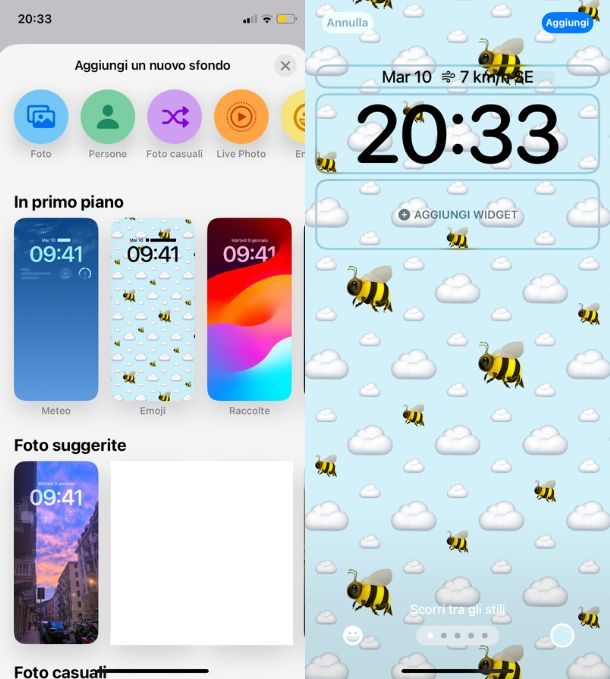
Una delle prime cose che sicuramente vorrai personalizzare sul tuo iPhone è lo sfondo della schermata di blocco (quella che visualizzi, per l’appunto, quando il tuo dispositivo iOS è bloccato). Per riuscirci, avvia l’app Impostazioni (pigiando sull’icona grigia raffigurante un ingranaggio situata nella schermata Home) e fai tap sulle voci Sfondo > Aggiungi un nuovo sfondo.
In iOS 16 e versioni successive puoi anche modificare lo sfondo eseguendo un tap prolungato sulla schermata di blocco e premendo il tasto Personalizza (per modificare lo sfondo attuale della schermata di blocco o della schermata Home) o il pulsante (+) (per aggiungere direttamente un nuovo sfondo).
Se vuoi quindi aggiungere un nuovo sfondo alla schermata di blocco agendo tramite l’app Impostazioni di iOS, premi sul tasto Aggiungi nuovo sfondo e utilizza la schermata che vedi aprirsi per selezionare la nuova immagine da usare tra i preset in basso (come In primo piano, Foto suggerite, Foto casuali, Meteo e astronomia ecc.) o impostandone una personalizzata tramite le icone in alto (Foto per navigare all’interno del tuo rullino fotografico, Persone per accedere direttamente alla categoria nell’app Foto o Emoji per selezionare quelli da impostare come sfondo, tanto per fare qualche esempio).
Una volta scelto o creato lo sfondo, puoi personalizzarlo ulteriormente scorrendo tra gli stili mediante uno swipe da destra verso sinistra (e, quando possibile, selezionandone il colore) oppure ritagliando l’immagine pizzicando lo schermo o, ancora, aggiungendo widget. In quest’ultimo caso premi sul tasto Aggiungi widget per visualizzare l’elenco dei widget da aggiungere e fai tap su quelli che desideri inserire nella schermata. Se vuoi cambiarne la posizione, mantieni la pressione del dito su un widget e trascinalo; premendo invece sull’icona (-) puoi rimuoverlo.
Fatto ciò, non resta che modificare l’orario — premendo su di esso e utilizzando le opzioni disponibili per modificarne il font, lo spessore e il colore — e scegliere se visualizzare solo la data odierna o anche qualche altra informazione. In quest’ultimo caso premi sulla data collocata in alto e scegli uno tra i widget disponibili, in base a ciò che desideri visualizzare. Una volta concluso, premi i tasti Aggiungi e Imposta come coppia di sfondi.
Nelle versioni precedenti di iOS, in Impostazioni > Sfondo pigia sulle voci Dinamico, Statico o Live (se vuoi provare uno degli sfondi predefiniti di iOS) oppure pigia sulla voce Tutte le foto per utilizzare come sfondo una foto salvata sul dispositivo. Dopo aver scelto l’immagine che desideri impostare come sfondo, fai tap sulla voce Statico o Prospettiva (in base all’effetto che vuoi utilizzare), pigia sulla voce Imposta e scegli come impiegare lo sfondo facendo tap sulla voce Blocco schermo, se vuoi impostarlo solo nella lock-screen; Schermata Home, se vuoi impostarlo solo nella home-screen o Entrambi, se vuoi impostarlo sia nella schermata di blocco che nella schermata Home.
Vuoi scaricare nuovi sfondi con cui personalizzare il tuo smartphone? Ci sono tante app e siti Web utili allo scopo. Ti consiglio di dare un’occhiata alle guide dedicate alle app per sfondi e ai siti per sfondi, dove ho provveduto a elencarti varie soluzioni di questo tipo. Per quanto riguarda i widget, invece, ti rimando al mio tutorial dedicato.
Come personalizzare la schermata Home iPhone
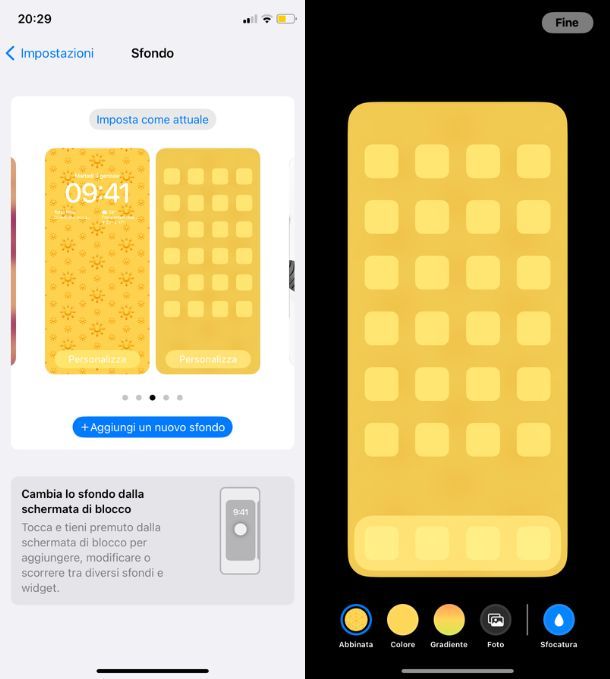
Nel paragrafo precedente ti ho spiegato come impostare una schermata Home abbinata di default alla schermata di blocco, ma è possibile modificare anche quest’ultima per renderla diversa.
Per procedere recati quindi in Impostazioni > Sfondo e individua la coppia di sfondi da modificare. Dopodiché fai tap sulla schermata di blocco ed esegui le modifiche che preferisci: premendo sulla tasto Abbinata potrai impostare automaticamente la schermata abbinata (che altro non è che una versione molto sfocata dell’immagine di sfondo), mentre premendo sul tasto Colore (per due volte) puoi selezionare un colore uniforme per lo sfondo; con il tasto Gradiente, invece, puoi selezionare un colore e impostarne uno sfondo con tutte le relative sfumature, mentre con il tasto Foto puoi selezionare un’ulteriore foto da inserire come sfondo (diversa da quella usata per la schermata di blocco). Una volta concluso, per salvare le modifiche, premi sul tasto Fine, in alto a destra.
Per maggiori dettagli ti rimando ai miei tutorial su come modificare la schermata Home iPhone, come organizzare la schermata Home iPhone e come eliminare sfondi iOS.
Come personalizzare la schermata StandBy iPhone
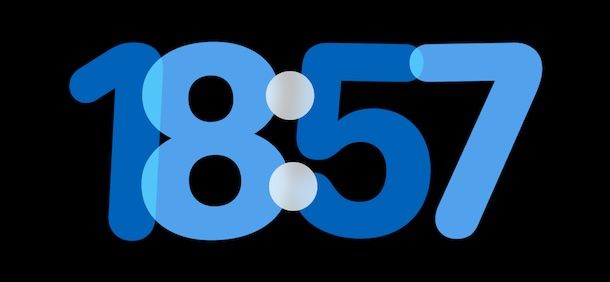
La schermata Standby, introdotta con iOS 17, consiste in una particolare tipologia di sfondo di iPhone che si attiva quando il dispositivo è in carica, posizionato orizzontalmente in maniera stabile. Consiste, in sintesi, in un insieme di widget utili per visualizzare diverse informazioni — come l’ora e le attività in tempo reale — anziché un semplice schermo nero.
La funzione si attiva di default e, per il momento, non è possibile selezionare quali widget sfruttare. Tuttavia si può scegliere di compiere diverse azioni. Una volta attivata la schermata, per esempio, puoi scorrere tra i widget disponibili mediante uno swipe da destra verso sinistra (o dal basso verso l’alto, nel caso della schermata composta da due widget) e, quando possibile, modificarne la visualizzazione con uno swipe dal basso verso l’alto (come nel widget relativo all’orario).
Su alcuni modelli di iPhone (iPhone 14 Pro, iPhone 14 Pro Max, iPhone 15 Pro e iPhone 15 Pro Max) con l’opzione Schermo sempre attivo, StandBy rimane acceso per tutto il tempo in cui l’iPhone mantiene la giusta posizione. Per gli altri modelli, invece, si può riattivare lo schermo mediante un tap, spostando leggermente il telefono o usando Siri.
Tramite l’app Impostazioni di iOS, inoltre, puoi compiere qualche altra modifica: per procedere, premi sulla voce StandBy e scegli se mantenere o meno attiva la Modalità notte (che utilizza toni rossi quando c’è poca illuminazione) e le funzioni Mostra notifiche e Mostra anteprima solo tocco (se desideri rispettivamente visualizzare le notifiche in arrivo e visualizzare le anteprime). Per disattivare StandBy, invece, ti basta spostare su OFF la levetta omonima.
Come personalizzare le chiamate iPhone

Un’alta personalizzazione introdotta con iOS 17 è Poster di contatto, che permette la modifica delle schede di contatto. Detta in soldoni, puoi modificare la tua scheda di contatto che apparirà come tu l’hai creata quando chiami qualcun altro dotato di iPhone o modificare le schede di contatto altrui. In quest’ultimo caso, però, a seguito della modifica, non potrai visualizzare la scheda creata dall’altro utente, ma solo quella realizzata da te.
Per procedere con la modifica della tua scheda (ma le stesse istruzioni valgono anche per le schede di altri contatti), recati nell’app Contatti e premi sul tuo nome posto in cima all’elenco (o sul nome di un contatto presente in rubrica). Dopodiché, premi sulla voce Poster e foto di contatto e, se necessario, fai tap sul tasto Continua.
A questo punto sfrutta la schermata apertasi per eseguire le modifiche del caso: inserisci il tuo nome (solo per la modifica della propria scheda) e sfrutta i tasti collocati in basso per scegliere la tipologia di poster. Puoi optare per Fotocamera, per scattare una foto in tempo reale, Foto, per selezionare una fotografia dall’app Foto, Memoji per sfruttarne una tra quelle presenti o crearne una nuova e Monogramma, per utilizzare un testo scritto su sfondo colorato.
Dopo aver scelto la tipologia, decidi se optare per l’effetto profondità, premendo sull’icona dei quadrati, se utilizzare un colore per lo sfondo o uno stile per l’immagine selezionata. Una volta impostata la tua scheda contatto (o quella di un utente salvato in rubrica) premi il tasto Fine, collocato in alto a destra, per salvare le modifiche.
Come personalizzare icone iPhone
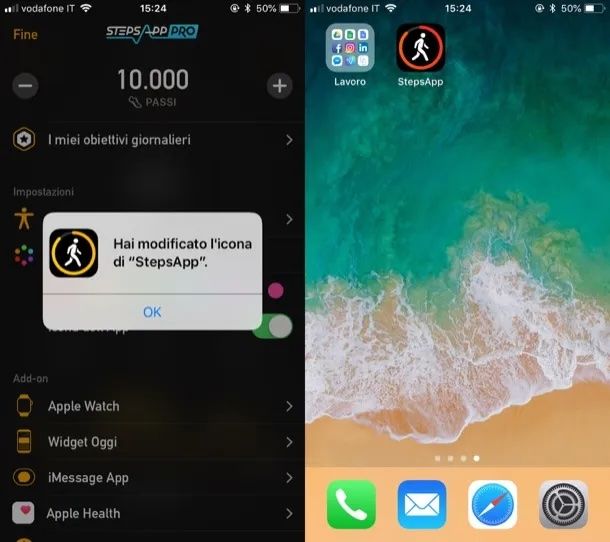
A differenza di quanto è possibile fare su Android, su iPhone non è possibile personalizzare liberamente le icone delle app.
Solo alcune app, come Telegram e StepsApp, offrono la possibilità di modificare la propria icona direttamene dalle loro impostazioni.
Come soluzione alternativa, però, è possibile utilizzare l’app predefinita Comandi Rapidi per creare degli script che lanciano l’app di proprio interesse, piazzandoli poi in Home Screen e applicando loro un’icona personalizzata: in questo modo si crea un vero e proprio collegamento con icona personalizzata all’app che si desidera: trovi tutti i dettagli nel mio tutorial su come cambiare le icone su iPhone.
Come personalizzare sveglia iPhone
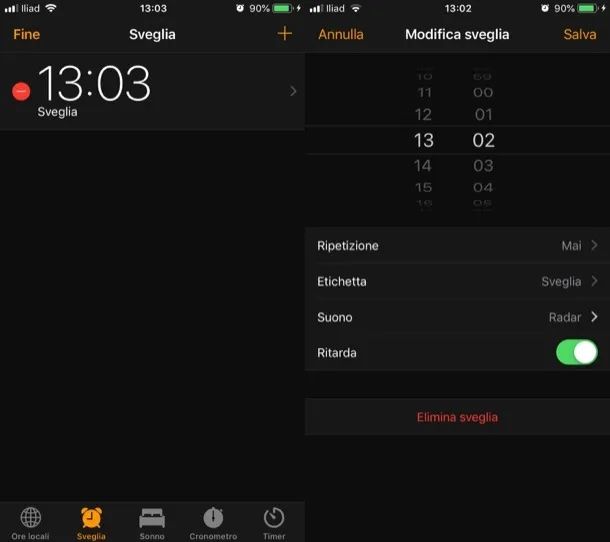
Sei solito utilizzare il tuo iPhone a mo’ di sveglia? In tal caso, sappi che puoi apportare alcune personalizzazioni anche a quest’ultima, agendo direttamente dall’app Orologio di iOS. Dopo aver avviato quest’ultima sul tuo device, fai tap sulla scheda Sveglia posta in basso a sinistra, pigia sulla voce Modifica situata in alto a sinistra, fai tap sul pulsante (>) posto in corrispondenza della sveglia che vuoi modificare e regola l’ora, la ripetizione, l’etichetta e il suono della stessa tramite gli appositi menu che compaiono nella schermata Modifica sveglia. A modifiche fatte, pigia poi sulla voce Salva posta in alto a destra.
Se utilizzi la sveglia relativa alla funzione di monitoraggio del sonno di iOS, sappi che puoi modificare anche quest’ultima: per riuscirci, fai tap sulla scheda Sonno posta in basso, pigia sul riquadro Tutti gli orari e le opzioni, fai tap sulla voce Modifica, poi scegli i giorni della settimana in cui attivare la funzione (es. L, M, M, G ecc.) e sposta su ON la voce Sveglia. A questo punto premi sulla dicitura Suoni e feedback aptico e scegli uno dei toni disponibili. Dopodiché puoi regolare il volume tramite l’apposito indicatore.
Utilizzi una sveglia di terze parti? In tal caso, puoi personalizzarla agendo dalle impostazioni di quest’ultima, come ti ho ampiamente mostrato nel mio tutorial dedicato alle app per il sonno.
Come personalizzare tastiera iPhone
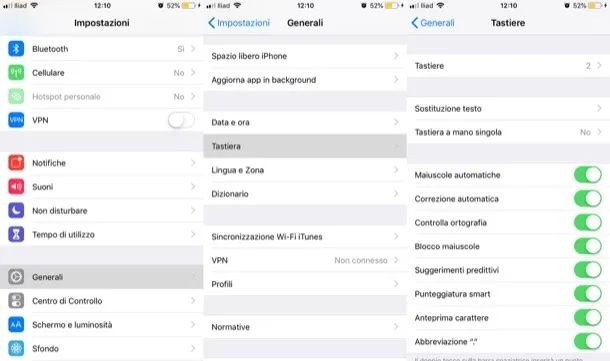
A partire da iOS 11, su iPhone è possibile personalizzare la tastiera e persino utilizzare quelle di terze parti. Come puoi riuscirci? Te lo spiego subito. Ci tengo a precisare, però, che questa pratica la sconsiglio, in quanto le tastiere di terze parti potrebbero rappresentare un grave rischio di privacy (potrebbero infatti captare tutto quello che viene digitato su di esse), inoltre molte tastiere presenti su App Store sono piene di pubblicità e/o propongono abbonamenti a pagamento senza senso.
Ciò detto, per personalizzare le impostazioni della tastiera predefinita di iOS, recati in Impostazioni > Generali > Tastiera e sposta su ON o su OFF le levette situate accanto alle varie funzioni della tastiera, in base alle tue preferenze (es. Maiuscole automatiche, Correzione automatica, Controlla ortografia, Blocco maiuscole, Suggerimenti predittivi, Punteggiatura smart ecc.).
Puoi anche attivare la vibrazione e/o i suoni per la tastiera andando nel menu Impostazioni > Suoni e feedback aptico > Feedback tastiera. Maggiori informazioni qui.
Hai installato una tastiera di terze parti e ora vorresti impostarla come predefinita? Per riuscirci, recati in Impostazioni > Generali > Tastiera, fai tap sulla voce Tastiere, pigia sulla voce Aggiungi nuova tastiera… e seleziona la tastiera che preferisci di più dall’elenco che vedi comparire a schermo.
Per cambiare la tastiera da usare in fase di digitazione, invece, dopo aver richiamato la tastiera (ad esempio facendo tap su un campo di testo), tieni il dito premuto sull’icona del mappamondo posta in fondo a sinistra e seleziona la tastiera che desideri utilizzare.
Se vuoi avere maggiori informazioni su come cambiare la tastiera su iPhone, consulta la guida che ti ho appena linkato: sicuramente anche questa lettura ti sarà utile.
Come personalizzare vibrazione iPhone
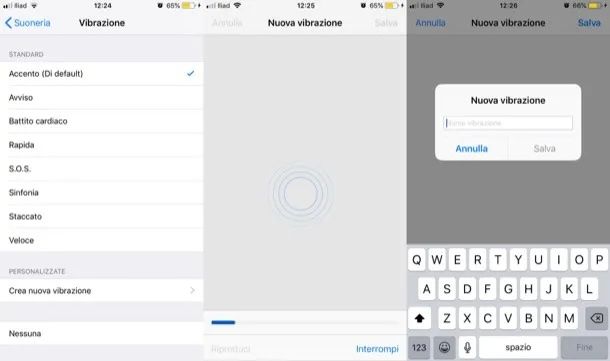
Hai impostato la modalità silenziosa su iPhone e vorresti sapere come personalizzare la vibrazione? Recati in Impostazioni > Suoni e feedback aptico e fai tap su una delle voci presenti in base a quale vibrazione desideri modificare (es. Suoneria SMS). Dopo aver selezionato una delle opzioni in questione, pigia sulla voce Feedback aptici posta in alto e seleziona una delle altre modalità di vibrazione tra quelle disponibili (es. Accento, Avviso, Battito cardiaco, S.O.S. ecc.).
Vuoi creare una vibrazione personalizzata? È possibile fare anche questo. Pigia sul pulsante Crea nuova vibrazione e, nella schermata che si apre, registra una nuova vibrazione toccando lo schermo più e più volte (in base al risultato finale che vuoi ottenere).
Quando hai finito, pigia sulla voce Interrompi, fai tap sulla voce Salva, dai un nome alla vibrazione digitandolo nel riquadro comparso a schermo e fai tap ancora una volta sulla voce Salva. Per impostare la vibrazione, poi, non devi fare altro che selezionarla seguendo le indicazioni che ti ho fornito precedentemente.
Come personalizzare suoneria iPhone
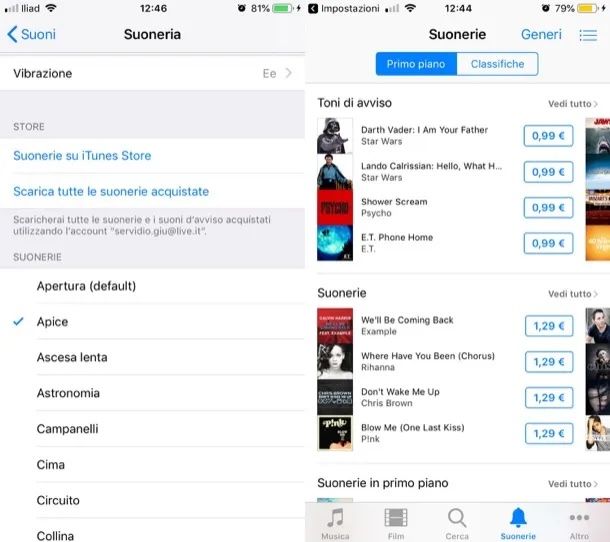
Desideri personalizzare la suoneria su iPhone scegliendone una diversa da quella impostata di default? Per riuscirci, recati in Impostazioni > Suoni e feedback aptico, fai tap su una delle voci presenti in base a quale suoneria desideri modificare (es. Suoneria, Suoneria SMS ecc.). Dopodiché seleziona una suoneria diversa da quelle di default, facendo tap sul suo nome (es. Apice, Ascesa lenta, Cima ecc.).
Dalla sezione Store presente nella schermata in questione, invece, puoi pigiare sulla voce Suonerie su iTunes Store per recarti nella sezione dell’iTunes Store dedicata alle suonerie di terze parti: ce ne sono tantissime e il loro prezzo d’acquisto solitamente non è elevatissimo (la maggior parte di esse costano 1,29 euro).
In alternativa, puoi importare suonerie direttamente dal computer, utilizzando iTunes, oppure ricorrere ad app di terze parti, come RingTune e Tuunes, di cui ti ho parlato ampiamente nei miei approfondimenti sulle applicazioni per suonerie e nel mio tutorial su come personalizzare suoneria iPhone. C’è da sottolineare il fatto che, anche utilizzando app come RingTune e Tuunes, bisogna passare per iTunes per applicare le suonerie su iPhone.
Ah… quasi dimenticavo! Con iOS 26 Apple ha aggiunto la possibilità di impostare una suoneria personalizzata tramite brani della durata massima di 30 secondi salvati nell’app File. Una volta che ti sarai recato in quest’ultima (dopo aver completato l’importazione di un brano a tua scelta, chiaramente), fai un tap prolungato sul documento in questione, premi sulle voci Condividi > Altro > Usa come suoneria. Ulteriori dettagli su come mettere una canzone come suoneria su iPhone e come impostare suonerie su iPhone sono presenti nelle guide appena linkate.
Come personalizzare Centro di Controllo iPhone
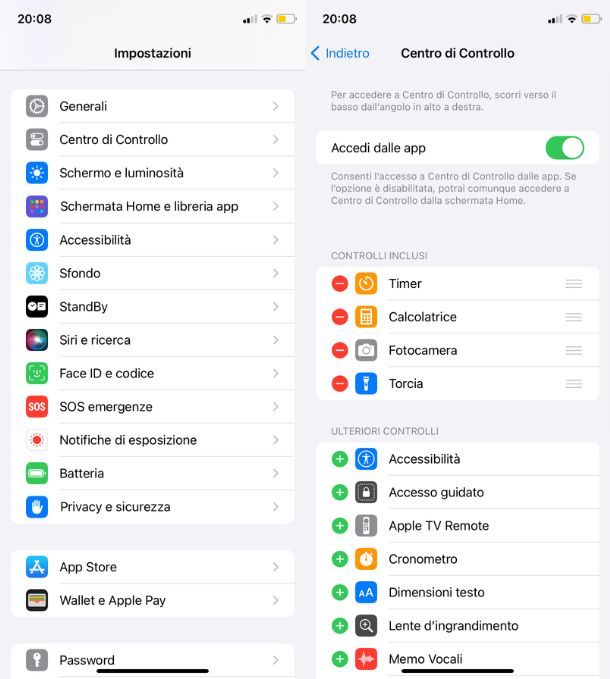
Se, invece, vuoi personalizzare il Centro di Controllo, sappi che è possibile fare ciò, a patto che il tuo “melafonino” sia aggiornato a iOS 11 o versioni successive. Per riuscirci, apri l’app Impostazioni e pigia sulla voce Centro di Controllo.
Nella schermata che si apre, hai la possibilità di aggiungere nuovi controlli facendo tap sul pulsante (+) posto in corrispondenza di ciascuno di essi sotto alla voce Ulteriori controlli ed eventualmente rimuoverli facendo tap sul pulsante rosso (–) situato sempre in corrispondenza del loro nome nella sezione Controlli inclusi.
Per modificarne l’ordine dei pulsanti da visualizzare nel Centro di Controllo, invece, pigia sul simbolo (≡≡) posto in corrispondenza di ciascun controllo (sulla destra) e trascinalo nel punto desiderato.
Come personalizzare WhatsApp su iPhone
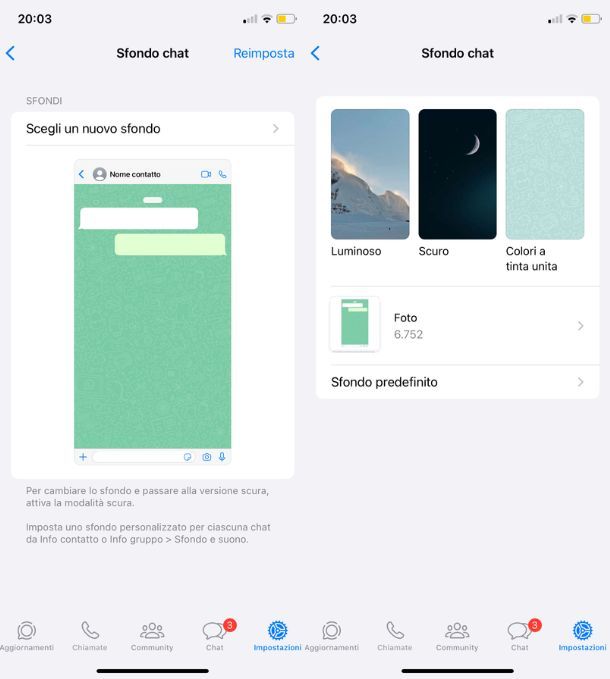
Desideri personalizzare WhatsApp su iPhone? Ad esempio, modificando lo sfondo della chat e/o i suoni di notifica provenienti dalle conversazioni? Ti garantisco che è possibile fare anche questo in maniera estremamente facile e veloce.
Per modificare lo sfondo delle chat, fai tap sul pulsante Impostazioni posto in basso a destra, premi sull’opzione Chat presente nella nuova schermata che si è aperta e pigia sulla voce Sfondo chat. A questo punto, fai tap sulla voce Scegli un nuovo sfondo e seleziona una delle voci presenti come Luminoso o Scuro, se desideri impostare uno degli sfondi predefiniti di WhatsApp, o pigia sulla voce Colori a tinta unita, se desideri utilizzare uno sfondo a tinta unita, oppure fai tap sulla voce Foto, per prelevare uno sfondo dal rullino fotografico.
Quando avrai scelto lo sfondo che ti piace di più, seleziona l’icona Movimento sfondo per attivare o disattivare la funzione, fai tap sul bottone Imposta e il gioco è fatto. Le modifiche saranno subito effettive.
Per modificare le notifiche, invece, recati sulla scheda Impostazioni di WhatsApp, quindi fai tap sulla voce Notifiche e premi sull’opzione Suoni posta al di sotto delle diciture Notifiche messaggi e/o Notifiche gruppi. A questo punto seleziona uno dei toni di avviso presenti in elenco e, quando hai finito, fai tap sulla voce Salva in alto a destra.
Oltre a questo puoi rendere WhatsApp ancora più personale creando un avatar, come ti ho spiegato nel mio tutorial dedicato, oppure modificando la foto profilo, come trovi spiegato nel mio post su come cambiare foto su WhatsApp. Per altre personalizzazioni non dimenticare di dare un’occhiata anche alla mia guida su come personalizzare WhatsApp dove troverai ulteriori metodi per renderlo ancora più particolare.

Autore
Salvatore Aranzulla
Salvatore Aranzulla è il blogger e divulgatore informatico più letto in Italia. Noto per aver scoperto delle vulnerabilità nei siti di Google e Microsoft. Collabora con riviste di informatica e cura la rubrica tecnologica del quotidiano Il Messaggero. È il fondatore di Aranzulla.it, uno dei trenta siti più visitati d'Italia, nel quale risponde con semplicità a migliaia di dubbi di tipo informatico. Ha pubblicato per Mondadori e Mondadori Informatica.






